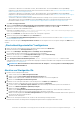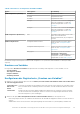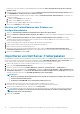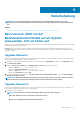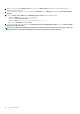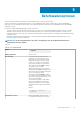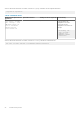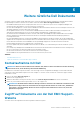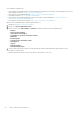Users Guide
4. Wählen Sie einen Wert für das Attribut bootseq aus der Konfigurationsdatei aus. Beispiel:
bootseq=nic.emb.1,cdrom.emb.0,hdd.emb.0,virtualfloppy.slot.1,virtualcd.slot.1
Die durch Kommas getrennten Werte stehen für die jeweiligen startfähigen Geräte auf dem Ziel.
5. Wählen Sie die Geräte-ID des Geräts aus, das Sie in der Startreihenfolge festlegen möchten. Beispiel: hdd.emb.0.
Konfigurieren von RAID mit RAID Config (Assistent)
RAID Config (Assistent) ermöglicht Ihnen, entweder eine neue Konfigurationsdatei zu erstellen oder eine vorhandene Konfiguration zu
importieren, um RAID auf Ihren Systemen zu konfigurieren.
Nehmen Sie an, Sie möchten ein RAID durch das Erstellen einer neuen Konfigurationsdatei über den RAID-Konfigurationsassistenten
konfigurieren. Klicken Sie dazu im linken Bereich des Tasksequenz-Editors unter Hardware konfigurieren > Schritt 1 auf RAID-
Konfigurationsassistent festlegen.
Unter Konfigurationsdatei / Befehlszeilenparameter stehen drei Optionen zur Auswahl:
• <Konfigurationsdatei erstellen>
• <Konfigurationsdatei importieren>
• <sample.xml>
<Konfigurationsdatei erstellen>
So erstellen Sie Schritte für RAID:
1. Wählen Sie die Muster-INI-Datei aus der Dropdownliste aus.
Die Schaltfläche Ansicht ist aktiviert.
2. Klicken Sie auf Ansicht, um die INI-Datei zu öffnen. Nehmen Sie die Anpassungen vor, die gemäß der Konfiguration erforderlich sind,
und speichern Sie die Datei.
Weitere Informationen zum INI-Dateiformat finden Sie unter „Musterdateiformate“ im Dell OpenManage Deployment Toolkit Version
4.4 Command Line Interface Reference Guide (Referenzhandbuch zur Befehlszeilenschnittstelle von Dell OpenManage Deployment
Toolkit Version 4.4). Sie können über die folgende URL auf dieses Referenzhandbuch zugreifen: www.dell.com/support/Manuals.
3. Wählen Sie In eine Datei im Toolkit-Paket für diese benutzerdefinierte Aktion speichern, wenn ich auf OK klicke aus und
klicken Sie auf OK, um zum Tasksequenz-Editor-Fenster zurückzukehren.
4. Klicken Sie auf OK.
5. Speichern Sie die Datei in das Standardverzeichnis.
Beispiel für ein Standardverzeichnis: \\<site server hostname>\sms_<site code>\OSD\lib\Packages\Deployment
\Dell\PowerEdge\DTK\Template\Configs\Raidcfg.
6. Klicken Sie auf Anwenden, um die bearbeitete Datei in die Tasksequenz zu speichern.
Wählen Sie alternativ die Option <Konfigurationsdatei erstellen> aus der Dropdownliste aus, um gleich zu Beginn eine INI-Datei zu
erstellen.
<Konfigurationsdatei importieren>
1. Wählen Sie <Konfigurationsdatei importieren> aus dem Dropdown-Menü Konfigurationsdatei/Befehlszeilenparameter aus.
2. Klicken Sie auf Importieren.
3. Geben Sie den Speicherort der Konfigurationsdatei an, die Sie importieren möchten. Klicken Sie dann auf Öffnen.
<sample.xml>
1. Wählen Sie aus der Dropdown-Liste Konfigurationsdatei/Befehlszeilenparameter <sample.xml>.
2. Klicken Sie auf Ansicht.
3. Lesen Sie zum Bearbeiten des sample.xml <Konfigurationsdatei erstellen>.
Erstellen von Tasksequenzen für RAID und iDRAC
Im Menü Konfigurationsaktionstyp können Sie die in der folgenden Tabelle aufgeführten Optionen auswählen, um Tasksequenzen für
RAID und iDRAC zu erstellen:
22
Verwenden des Dell EMC Server Deployment Pack für Microsoft System Center Configuration Manager